In Windows 8Pri dajanju gesloAli za dostop do metro appAli da se prijavite na spletna stranNa desni strani polja, ki se pojavi, uvajanje geslo Gumb (Imafinea grafika oko), ki uporabnikom omogoča, da prikaz znakov iz katerega, ko nastane.
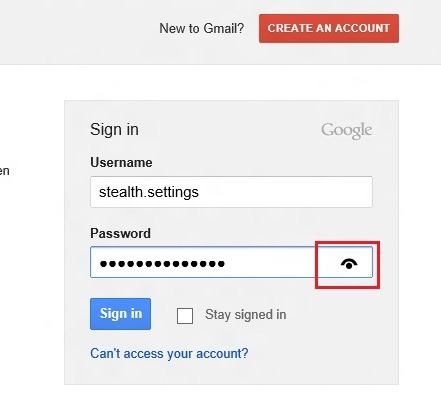
Čeprav je lahko koristno za uporabnike, če niso prepričani, da ste vnesli pravilno geslo, je lahko velika pomanjkljivost za tiste, ki jim ni vseeno njihova zasebnost in ne želite drugim uporabnikom računalnika, ki je uvedel gesla za dostop do njih. Zaradi tega je najboljša rešitev v smislu varnostna gesla za osebne račune je onemogočanje gumba Reveal Password (kažejo geslo).
Kako lahko onemogočimo gumb, ki omogoča prikaz gesla v Windows 8?
- open Run (Hkrati pritiskom tipke Windows + R), Tip gpedit.msc in pritisnite Enter
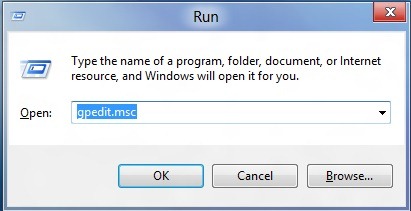
- in Urednik lokalni Group Policy, Pojdite na Konfiguracija uporabnika> Skrbniške predloge> Windows Komponente> Uporabniški vmesnik za poverilnice
- V desnem podoknu dvokliknite vnos Ne prikazuj razkrite prepustniceword Gumb odpreti nastavitve svoje
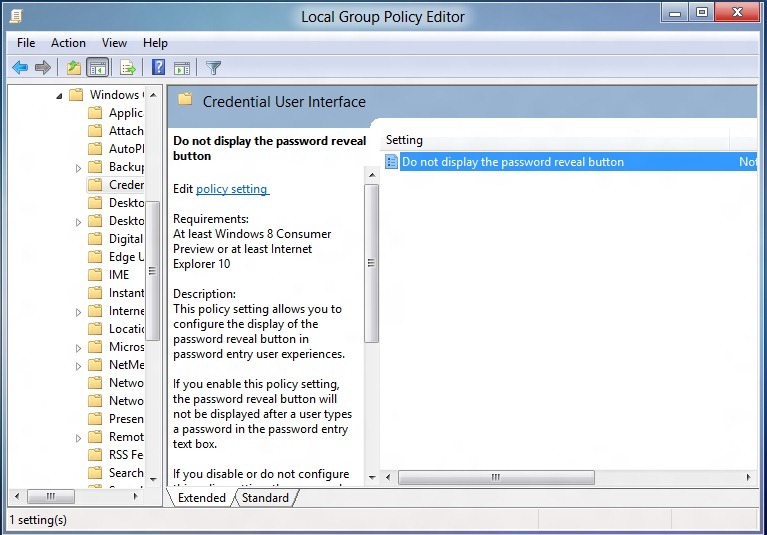
- način default, vrednost tega vnosa je nastavljena ne Konfigurirano. Izberite omogočeno in kliknite na OKZaprite urejevalnik pravilnika skupine
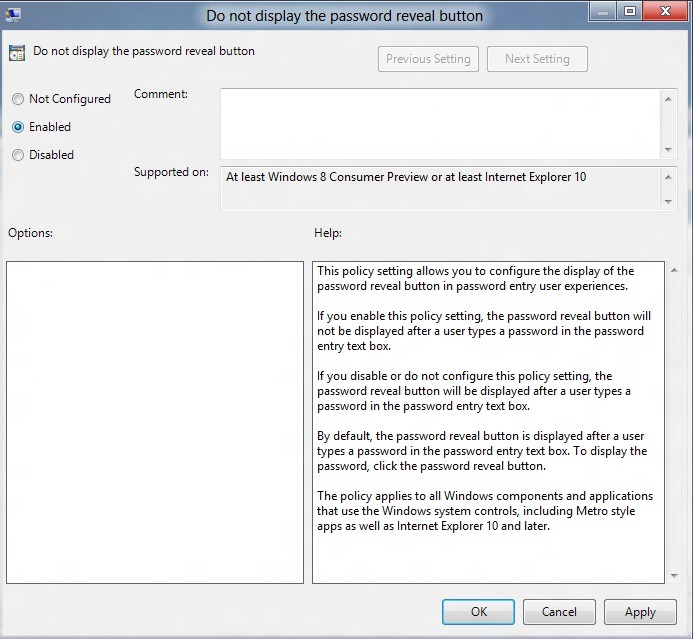
In pripravljen. Zdaj, ko vstopijo na gumb osebno geslo Razkrij prepustnicoword ne bo več prikazana v polju, kamor vnesete geslo.
Opomba: Če želite aktivirati gumb, ki prikazuje znake gesla, sledite istim korakom, opisane zgoraj, in izberite vklopljen ali nastavljen
STEALTH SETTINGS - Kako onemogočiti Reveal Password gumb v Windows 8